Un programma per controllare la presenza di virus nelle unità flash. Come proteggere un'unità flash dai virus? Consigli utili
Coloro che utilizzano attivamente le unità flash nel corso del proprio lavoro hanno probabilmente pensato più di una volta alla questione di come proteggere il dispositivo e le informazioni su di esso memorizzate. Proteggiti dai virus che possono penetrare nell'unità se deve essere collegata ai computer di altre persone. Proteggiti, forse, dalle azioni deliberate dei colleghi di lavoro desiderosi di distruggere le informazioni archiviate. Proteggere dai bambini. Come minimo, puoi proteggerti da virus e scherzi infantili utilizzando un interruttore meccanico di protezione da scrittura, se l'unità flash ne è dotata. Se non esiste tale interruttore, è possibile ricorrere agli analoghi software di tale meccanismo. E, se necessario, rafforzare anche la sicurezza delle informazioni archiviate. In effetti, questo è ciò di cui parleremo ulteriormente.
Come proteggere un'unità flash da virus e cancellare informazioni
Programma Ratool
Il piccolo programma portatile Ratool può proteggere i dispositivi di archiviazione rimovibili - unità flash, schede SD, dischi ottici - dalla scrittura di informazioni non necessarie e dalla loro eliminazione; al contrario, le informazioni necessarie possono essere protette. Può essere scaricato in modo completamente gratuito dal sito Web degli sviluppatori:
https://www.sordum.org/8104/ratool-v1-3-removable-access-tool
Due caratteristiche principali del programma:
Vietare la registrazione dei dati sui media e bloccare la cancellazione dei dati esistenti;
Blocco completo dei media.
Avvia Ratool. Per vietare la scrittura su un'unità flash e l'eliminazione dei dati da essa, nella finestra del programma, selezionare l'opzione "Consenti sola lettura". Fare clic sul pulsante "Applica modifiche".
Vedremo una notifica che dice che per applicare le modifiche apportate è necessario ricollegare l'unità flash. Fare clic su "Ok".

Rimuovere l'unità flash dalla porta USB e inserirla nuovamente. Ora, quando provi a copiare file su un'unità flash in Esplora risorse, il processo si bloccherà allo 0% e non andrà avanti in alcun modo.

E quando si eliminano file da un'unità flash, l'operazione verrà semplicemente ignorata. Ma Total Commander dirà cosa sta succedendo a chiunque voglia lavorare con la nostra unità flash in modo non autorizzato. Quando copiamo file all'interno del file manager, vedremo un messaggio che non è possibile accedere.

E quando provi a eliminare i dati, Total Commander ti chiederà di rimuovere la protezione da scrittura.

Ratool, se necessario, può bloccare completamente l'unità flash: fai in modo che il computer non la rilevi affatto. Per fare ciò, nella finestra del programma è necessario selezionare l'ultima voce "Blocca unità USB" e applicare le modifiche.

E, come nel caso precedente, ricollega l'unità flash.
Per ripristinare tutto - per far riconoscere l'unità flash dal computer o per consentire la scrittura dei dati - nella finestra Ratool, seleziona la prima voce "Consenti lettura e scrittura...", applica le modifiche e ricollega il supporto.

Da terze parti esperte che possono rivelare il segreto della protezione da scrittura di un'unità flash, Ratool ha la possibilità di accedere al programma inserendo una password.


Il meccanismo semplice e conveniente di Ratool, sfortunatamente, non è privo di inconvenienti. Il blocco multimediale effettuato utilizzando questo programma si applica solo al dispositivo informatico corrente. Su un altro PC, su un altro laptop, l'unità flash non sarà protetta da scrittura. Su qualsiasi nuovo dispositivo dovrai avviare Ratool ed effettuare un'operazione per vietare la registrazione dei dati riguardanti questo particolare dispositivo. Per fortuna il programma pesa pochissimo, quindi puoi metterlo su una chiavetta e portarlo sempre con te. Ratool è un programma per Windows che viene eseguito da un file EXE, pertanto non sarà di aiuto quando si collega un'unità flash a computer basati su altri sistemi operativi.
Editor criteri di gruppo locali di Windows
Ratool, in sostanza, è un meccanismo semplificato per bloccare i supporti di archiviazione rimovibili, che può essere eseguito sul tuo computer personale o lavorativo utilizzando Windows stesso, utilizzando l'Editor criteri di gruppo. Quest'ultimo non può essere utilizzato nell'edizione Windows Home, ma nell'edizione Pro può essere utilizzato per bloccare unità flash, schede SD, unità ottiche e altre unità sia per tutti che per i singoli account del computer. Viene discusso in dettaglio come lavorare con l'editor in linea di principio e in termini di creazione di restrizioni solo per i singoli utenti. La sezione 3 descrive un metodo per disabilitare la registrazione dei dati su supporti rimovibili.
Anche il primo metodo, per non parlare del secondo, è buono quando la chiavetta viene utilizzata su un numero limitato di computer Windows. Se la gamma di computer è ampia, altre azioni potrebbero essere più appropriate. Puoi, ad esempio, utilizzare un metodo separato per proteggere la tua unità flash dalla possibilità di penetrazione di malware. Ebbene, è consigliabile sostituire la questione del blocco della possibilità di eliminare i dati da parte di terzi con la questione della limitazione in linea di principio dell'accesso ai dati dell'unità.
Proteggi la tua unità flash dai virus
Il meccanismo per scrivere file nascosti speciali con dimensione zero aiuterà a proteggere l'unità flash dai virus. Hanno i nomi e le estensioni dei file di esecuzione automatica, sotto i quali solitamente si nasconde il malware, e non vengono cancellati o sovrascritti. Vengono semplicemente archiviati su un'unità flash senza occupare spazio. Se il virus tenta di sovrascriverli, non sarà in grado di farlo. Ad esempio, l'utilità portatile gratuita Flash Defender può creare tali file esca; puoi scaricarlo sul nostro archivio cloud utilizzando il collegamento:
Ma poiché abbiamo bisogno di un modo universale per accedere ai dati delle unità flash, non può essere considerato in questo contesto. BitLocker non è disponibile nell'edizione Windows Home, la cui predominanza può essere osservata su molti dispositivi OEM della gente comune. Il programma TrueCrypt multipiattaforma può offrire un metodo di protezione universale. Crittografa il supporto e ne protegge l'accesso tramite password. Può essere utilizzato su Windows (inclusa una versione portatile), Mac e Linux. Abbiamo discusso in dettaglio il lavoro di questo programma in articoli su "" e.
Accade spesso che quando utilizziamo regolarmente un'unità flash o un altro dispositivo di archiviazione portatile, mettiamo a rischio il nostro computer.
Ciò è particolarmente pericoloso quando si collega il dispositivo USB di qualcun altro, il cui contenuto possiamo solo immaginare. Pertanto, la probabilità di infettare il tuo PC con virus è molto alta.
USB Disk Security (versione russa) è un'eccellente soluzione software che può essere eseguita automaticamente controllare la presenza di virus nell'unità flash immediatamente dopo averlo collegato al computer. La quantità di RAM richiesta è così ridotta che l'utilità può essere utilizzata su PC e laptop a basso consumo.
Il programma è completamente compatibile con la maggior parte degli antivirus, come DrWeb, Kaspersky, Nod32, quindi non si verificheranno errori del software o conflitti di sistema e l'installazione richiederà pochi secondi, perché le dimensioni di questo software sono ridotte.
Il compito principale dell'utilità USB Disk Security è la massima protezione online contro la maggior parte dei tipi di virus e minacce informatiche distribuite tramite unità USB, schede di memoria, dischi rigidi portatili e altri dispositivi USB esterni.

Ora puoi controllare la presenza di virus nel tuo computer online (quando colleghi un'unità flash) senza l'intervento dell'utente: tutto avviene automaticamente.
Attenzione: USB Disk Security non è un antivirus completo, ma ne integra semplicemente le funzioni in relazione ai drive esterni e si attiva nel momento in cui vengono collegati al computer. In altre parole, per ottenere una protezione affidabile contro hacking e infezioni del sistema, è necessario disporre di un antivirus perfettamente funzionante con database aggiornati e supporto per la funzione firewall. Solo in questo caso potrai essere sicuro della relativa protezione del tuo computer da virus e altri software potenzialmente indesiderati.
Il punto forte in russo è la sua capacità di controllare gratuitamente la presenza di virus sul tuo computer online: gli sviluppatori hanno creato un modulo speciale che ti consente di controllare la presenza di malware nei siti sospetti. Inoltre, il programma consente di modificare l'elenco delle applicazioni di avvio e di ripulire la memoria dai rifiuti. Tutto ciò aggiunge vantaggi a questa meravigliosa e gratuita utilità. Puoi scaricare il programma gratuitamente dal sito ufficiale oppure puoi utilizzare il link sottostante (lo abbiamo già fatto per te).
Tutti i file dannosi che intendono entrare nel computer dell'utente verranno isolati e disinfettati dal virus.
Il controllo antivirus dell'unità flash è obbligatorio, ma se farlo manualmente risulta scomodo, ti consigliamo di installare USB Disk Security!
La causa più comune di infezione del PC è dovuta a un database antivirus obsoleto che non contiene informazioni sulle nuove minacce. USB DISK SECURITY dispone di un proprio algoritmo unico per identificare le sezioni di codice dannoso, che consente di rispondere rapidamente alle minacce alla sicurezza.
E aggiornalo regolarmente. Proteggere il tuo computer è una cosa comune, hai installato un antivirus, aggiornato il database e dimenticato il virus per un po' fino al prossimo aggiornamento del database antivirus o dell'antivirus stesso, ma è ora di pensare a proteggere la tua unità flash.
In genere, gli autori (creatori di virus) di malware distribuiscono le loro creazioni attraverso il World Wide Web. Un antivirus con database aggiornati nella maggior parte dei casi respinge perfettamente gli attacchi da siti infetti. Esistono altri modi popolari per diffondere l'infezione, tramite schede di memoria, unità flash, unità rimovibili e altri supporti di archiviazione esterni.
Quando un'unità flash viene infettata da un virus, crea il file Autorun.inf sull'unità flash e quando l'utente apre una scheda di memoria collegata al computer, l'unità flash attiva immediatamente l'esecuzione automatica, se non è presente l'antivirus, il worm si installa nel computer e comincia a diffondersi copiando e lì compie le sue azioni oscure, che vanno dallo spionaggio alla distruzione di tutti i file esistenti e dei dati degli utenti.
Questa funzione può essere disabilitata. Apri il menu Start e scrivi gpedit.msc nella barra di ricerca.
Nella finestra di modifica dei Criteri di gruppo, aprire uno per uno: Configurazione computer, Modelli amministrativi, Componenti di Windows, Criteri di esecuzione automatica, fare doppio clic su Disattiva esecuzione automatica.
Nella finestra che appare, seleziona abilita e sotto selezioniamo anche tutti i dispositivi o unità CD e un dispositivo con supporto rimovibile. Consiglio di selezionare tutti i dispositivi. Fare clic su Applica e OK.
Per gli utenti di Windows XP, esiste uno schema leggermente diverso per disabilitare questa funzione. Dopo aver inserito i modelli amministrativi, vai a sistema e in questa scheda troviamo disabilita l'esecuzione automatica, selezioniamo anche abilita per tutte le unità disco. Applica - OK.
Ora, quando si collegano le unità flash, questa finestra di esecuzione automatica non funziona e non verrà visualizzata. Pertanto, anche se l'unità flash è stata infettata, il virus non inizierà a compiere le sue azioni oscure, distribuendo i propri file o eliminando i dati dell'utente dall'unità flash.
Se desideri disabilitare l'esecuzione automatica solo per le unità flash, dovrai modificare il registro di sistema, ma questa procedura è difficile anche per gli utenti esperti.È più facile “vaccinare” sulla nostra scheda di memoria, chiavetta USB, in altre parole, somministrare il vaccino in modo da non prendere alcun virus.
Esistono diverse utilità utili e, soprattutto, gratuite per questa procedura, ma prima di utilizzare queste utilità è necessario formattare completamente questa unità flash. Prima utilità Vaccino USB Panda. Durante l'installazione del programma, apparirà una finestra come questa in cui dobbiamo selezionare due caselle e fare clic su AVANTI.
Ora colleghiamo l'unità flash formattata al computer e facciamo clic su VACCINARE USB.
Questa utility crea il proprio file AUTORUN.INF sull'unità flash, che il virus non può eliminare o modificare. Per essere sicuro che il file sia stato creato, vai su Risorse del computer - Organizza - Opzioni cartella e ricerca - Visualizza, vai fino in fondo e seleziona mostra file, cartelle e unità nascoste.
Ora apriamo la nostra chiavetta e vediamo il file AUTORUN.INF creato, cioè abbiamo creato un “innesto” per la chiavetta.
Seconda utilità. Non è necessario installare questa utility, basta copiarla, incollarla sull'unità flash USB ed eseguirla.
Qui ci vengono offerti:
- Disabilita automaticamente l'avvio del disco tramite il registro.
- Proteggi un'unità flash dai virus di esecuzione automatica, secondo il principio dell'utilità Vaccino USB Panda.
- Proibisci semplicemente di scrivere qualsiasi cosa sull'unità flash.
Eseguiamo tutte le funzioni su richiesta. Abbiamo bisogno del secondo punto, per proteggere l'unità flash dai virus di esecuzione automatica. Premere 0 (ZERO) - Invio, quindi premere nuovamente due Invio, completare questa procedura premendo ZERO - Invio. Di conseguenza, sull'unità flash è stato creato un file AUTORUN.INF con l'icona di un mattoncino stradale.
Se non viene visualizzato quando ti connetti di nuovo, l'unità flash è infetta, ma il virus continua a non funzionare.
Terza utilità Anche qui non è necessario installare nulla, basta eseguire l'utility ed è ancora più semplice. Pulsante Proteggi: proteggi l'unità flash, pulsante UnProtect: rimuovi la protezione.
La particolarità del programma è che il file AUTORUN.INF risulta essere super nascosto, non è visibile sulla chiavetta, ma di fatto è stato introdotto l'innesto per la chiavetta. Puoi verificarlo tramite qualsiasi file manager, ad esempio . Concludo qui questo post, CIAO a tutti!!!
Cordiali saluti,
Insieme ai servizi cloud, molto spesso utilizziamo normali schede flash per archiviare foto e filmati. Lo colleghiamo ai computer e ai laptop di altre persone, il che comporta il rischio di infezione da virus e altri malware. Le statistiche sono inesorabili: un computer su dieci rappresenta una minaccia diretta. La domanda sorge spontanea: come proteggere un'unità flash dai virus senza ridurre la comodità del suo utilizzo?
Metodi Windows standard
Molto spesso, un'unità USB viene infettata tramite un file esecuzione automatica.inf. Questo file ha uno scopo molto specifico: avviare o installare automaticamente le applicazioni da una scheda flash a un computer. È nascosto, ma è presente su qualsiasi unità flash. Come in altri ambiti della vita, la protezione precoce e la prevenzione sono migliori di un trattamento dispendioso in termini di tempo che non garantisce un risultato positivo al 100%. Pertanto, il compito principale è rendere il file autorun.inf invulnerabile ai tentativi di infettarlo.
È estremamente importante: i metodi descritti di seguito proteggeranno il supporto dai malware che utilizzano la chiavetta USB come mezzo per diffondersi (sono loro che cercano di sovrascrivere il file menzionato a modo loro). Virus, trojan e altri problemi legati agli installatori di programmi non scompariranno: utilizza gli antivirus per rilevarli.
Disabilitazione dell'avvio
Questo è un metodo per proteggere il computer stesso da un'unità flash forse già infetta, sia tua che di qualcun altro. Il modo più semplice per farlo è seguire i passaggi seguenti. Per Windows7:
- Premere la combinazione di tasti Vittoria+R.
- Nella finestra "Esegui" che si apre, inserisci gpedit.msc e fare clic su OK.

- Clicca su "Permettere" quando viene visualizzato un messaggio che ti chiede di eseguire un'azione come amministratore. Potrebbe anche essere richiesto di inserire una password di amministratore.
- Nella finestra Editor Criteri di gruppo locali visualizzata, espandere l'elenco "Configurazione computer", quindi "Modelli amministrativi".
- Selezionare "Tutti i parametri".

- Nell'elenco che si apre a destra, fare clic con il tasto destro sulla riga "Disabilita esecuzione automatica".

- Fare clic su "Cambia", rendere attiva la voce "Abilita", il valore "Tutti i dispositivi" dovrebbe essere impostato di seguito.

- Fare clic su "Applica".
Nota: in alcune versioni di Windows (8.8.1), la sequenza dei passaggi 4-6 potrebbe essere leggermente diversa e assomigliare a questa: “Configurazione computer” – “Modelli amministrativi” – “Componenti di Windows” – “Criteri di esecuzione automatica” – "Disabilita esecuzione automatica".
Potrebbe essere necessario un riavvio affinché le modifiche abbiano effetto. Questo è tutto: ora qualsiasi unità flash collegata al computer non verrà eseguita automaticamente e non causerà danni senza l'intervento dell'utente.
Protezione dei file con esecuzione automatica
Ora esiste un modo per proteggere l'unità flash stessa dal malware distribuito utilizzando supporti di archiviazione fisici. Stiamo parlando dello stesso autorun.inf.
Ai vecchi tempi bastava creare un file vuoto protetto da scrittura su un'unità USB. Cioè, con diritti di sola lettura. Oggi tali misure non bastano. Ma l'essenza delle azioni è simile. Su una chiavetta scansionata da un buon antivirus, dopo esservi assicurati che non ci siano pericoli, create un file apposito. Apri un normale blocco note e copia al suo interno queste righe:
attrib -S -H -R -A esecuzione automatica.*
del esecuzione automatica.*
attrib -S -H -R -A riciclatore
rd "\\?\%~d0\riciclatore\" /s /q
attributo -S -H -R -A riciclato
rd "\\?\%~d0\riciclato\" /s /q
mkdir "\\?\%~d0\AUTORUN.INF\LPT3″
attributo +S +H +R +A %~d0\AUTORUN.INF /s /d
mkdir "\\?\%~d0\RICICLATO\LPT3″
attributo +S +H +R +A %~d0\RECYCLED /s /d
mkdir "\\?\%~d0\RECYCLER\LPT3″
attrib +S +H +R +A %~d0\RECYCLER /s /dattrib -s -h -r esecuzione automatica.*
del esecuzione automatica.*
mkdir %~d0AUTORUN.INF
mkdir "?%~d0AUTORUN.INF..."
attributo +s +h %~d0AUTORUN.INF
Salvare il risultato su un'unità flash USB, nominando il file armadietto.bat. Dopo il punto c'è un'estensione, è estremamente importante e dovrebbe apparire esattamente così .pipistrello. Apri l'unità flash tramite Explorer e avvia il file appena creato con un normale doppio clic. Verrà eseguito come un piccolo programma e creerà una cartella sicura chiamata AUTORUN.INF.
Cosa dà questo? Inserendo un'unità flash USB in un computer infetto, non devi preoccuparti dei virus che si diffondono tramite USB. Un virus del genere si affretterà a sovrascrivere il file autorun.inf, ma non è lì! Invece, una cartella, e una protetta.
È anche importante: i virus possono scriversi in altri posti su un'unità flash modificando altri file. Pertanto, quando lo inserite nel computer, controllatelo con un antivirus prima di aprirlo.
Modo radicale
Se devi collegare un'unità flash al computer di qualcun altro, ma solo per scaricare file da essa, è adatta l'opzione di passare il file system in modalità di sola lettura. Questo è un metodo efficace, ma, nella maggior parte dei casi, scomodo, poiché rende inoperanti l'opzione "invia a un disco rimovibile" e operazioni simili.
Per applicare questo metodo è necessario:
- Formattare l'unità USB sul file system NTFS. Nota: tutti i dati dall'unità flash verranno eliminati! Se l'unità flash è già in NTFS, salta questo passaggio.

- Annota tutti i dati necessari e inseriscili in una cartella.
- Aprire le proprietà dell'unità flash (tasto destro) e nella scheda "Sicurezza" fare clic sul pulsante "Cambia".

- Nella colonna "Consenti", deseleziona tutte le caselle ad eccezione degli elementi "Elenca contenuto cartella" e "Lettura".
Fare clic su "OK".

Ora nessun virus può essere registrato su un'unità flash.
Utilizzo di programmi di terze parti
Puoi anche proteggere la tua unità USB dai malware utilizzando programmi creati appositamente per questo scopo. Ad esempio, il vaccino Panda USB. Questa utility gratuita è progettata specificamente per proteggere i supporti rimovibili.
Dopo averlo scaricato e avviato, collega l'unità flash che desideri proteggere al tuo computer. Segui 2 semplici passaggi:
- Nel menu a tendina, installare l'unità USB desiderata;
- Fare clic sul pulsante Vaccina USB.
È tutto! L'unità flash è protetta dalla sovrascrittura del file di esecuzione automatica. In sostanza, il programma disabilita semplicemente l'esecuzione automatica, ma lo fa premendo un paio di pulsanti in una comoda interfaccia.
Conclusione
Sfortunatamente, non sarai in grado di proteggere al 100% la tua unità flash dai virus. Le misure descritte nell'articolo impediscono soltanto che il malware penetri automaticamente prima su una chiavetta USB e poi sul vostro PC. Mantieni sempre aggiornato il tuo antivirus ed esegui la scansione delle unità flash prima di aprirle in Explorer.
I virus causano danni significativi al sistema, quindi è necessario proteggere tempestivamente la propria attrezzatura e in particolare l'unità flash dai virus. Una delle vulnerabilità del sistema sono le unità USB, che trasportano software dannoso tra i dispositivi.
L'unità flash è infetta?
Verrà interessata anche qualsiasi unità flash utilizzata su un dispositivo infetto. Molto spesso trasmesso in questo modo Trojan e worm. Ci sono diverse caratteristiche caratteristiche dell'infezione loro:
Come diventa infettochiavetta USB? Si connette al sistema e, insieme ai file ad esso trasferiti, riceve software dannoso, poiché è contenuto nei file e nel codice di sistema coinvolto al momento della copia. Non appena il supporto viene collegato al dispositivo e il sistema avvia i file infetti, il virus inizia a collaborare con essi e infetta il sistema di questo dispositivo. Qualsiasi unità flash collegata a un computer infetto contiene il corpo del virus, che influisce anche sul file autorun.inf, grazie al quale inizia subito a funzionare sul nuovo PC.
Come proteggere una chiavetta USB
Puoi proteggere la tua unità flash da possibili infezioni da malware utilizzando strumenti di sistema. La cosa più importante è disabilitare l'avvio automatico del supporto per impedire il download di un virus sul tuo dispositivo.
Disabilita l'esecuzione automatica
Questo può essere fatto in 2 modi. Il primo include politiche di gruppo:

Inoltre, quando colleghi un'unità flash, puoi tenere premuto un tastoSpostare– questo impedirà anche l'avvio automatico.
Il secondo metodo utilizza l'editor del Registro di sistema:


Una volta completate queste procedure, il supporto non si avvierà più da solo.
Utilizzando il file inf di esecuzione automatica
Il virus di solito arriva sul supporto con il file di avvio autorun.inf, ma se è già stato creato sul supporto, ciò non accadrà:

Accesso chiuso
A volte è sufficiente bloccare semplicemente l'accesso del dispositivo all'unità:

Tutti questi sono strumenti di sistema che aiutano a bloccare l'accesso ai media per malware.
Applicazioni e antivirus
Oltre agli strumenti di sistema, esistono anche programmi che proteggono le unità USB dalle infezioni.
Immunizzatore USB Bitdefender
Puoi scaricare la versione gratuita dell'utility dal sito ufficiale, non richiede installazione ed è estremamente semplice. Dopo averlo avviato, tutte le unità rimovibili collegate saranno visibili nella finestra che si apre. Dopo aver selezionato quello richiesto, l'utente indicherà all'utilità l'oggetto da proteggere. Lei immediatamente disabilitavirus ad esecuzione automatica e ne blocca l'avvio automatico.
Vaccino USB Panda
Dopo aver scaricato il programma dal sito ufficiale, è necessario installarlo sul proprio PC. È più complessa dell'utilità precedente e ha una gamma di azioni più ampia:

È abbastanza semplice da usare:

La procedura deve essere ripetuta con ogni unità USB.
Pendisco Ninja
Dopo aver scaricato il programma, non è necessario installarlo. Funziona automaticamente ed è in grado di:

Dopo il download funziona in modo indipendente, controllando ciascun disco.
xDifesa USB
Puoi scaricare il programma dal sito ufficiale, è gratuito. L'installazione è rapida e semplice; il programma in sé pesa solo 1 MB e appare nel pannello delle notifiche subito dopo l'installazione. 
Il programma può:
- automaticamente eliminare o virus da quarantena;
- Fare file nascosti visibili;
- ristabilire dati nascosti dal virus.
Tuttavia, l'utilità non distingue il malware dai normali programmi, quindi dovresti rinominare tutti i file in anticipo. Inoltre, può eliminare automaticamente i documenti dal supporto, quindi nelle impostazioni è meglio disabilitare " Lavorare con i documenti».
Quando si lavora con l'utilità, è sufficiente fare clic con il pulsante sinistro del mouse sull'icona della finestra delle impostazioni e fare clic con il pulsante destro del mouse per aprire il menu del programma. Facendo clic con il tasto sinistro del mouse si apre la finestra delle impostazioni, facendo clic con il tasto destro si apre il menu.
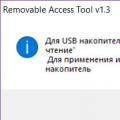 Come proteggere un'unità flash dai virus?
Come proteggere un'unità flash dai virus? SOS: le scorciatoie necessarie e le icone dell'area di notifica sono scomparse dal desktop
SOS: le scorciatoie necessarie e le icone dell'area di notifica sono scomparse dal desktop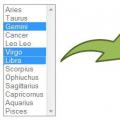 Selezione da un elenco a discesa nell'elenco a discesa HTML sul css al passaggio del mouse
Selezione da un elenco a discesa nell'elenco a discesa HTML sul css al passaggio del mouse